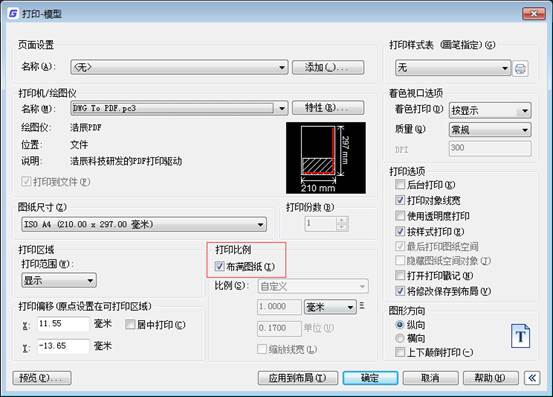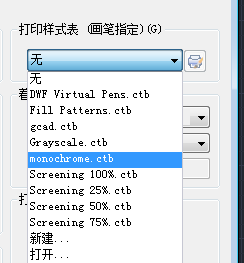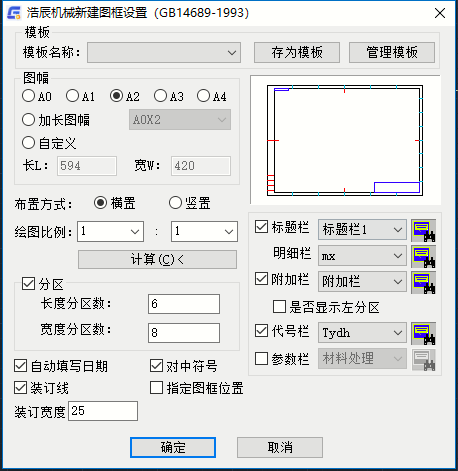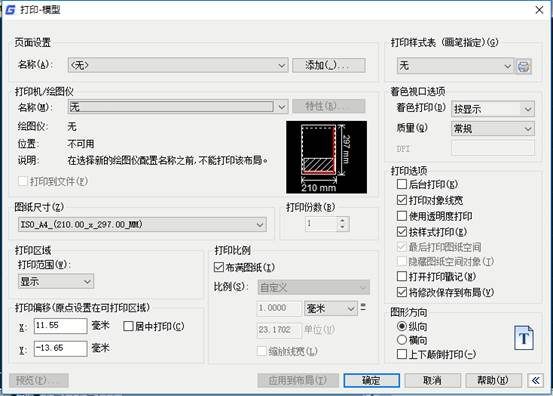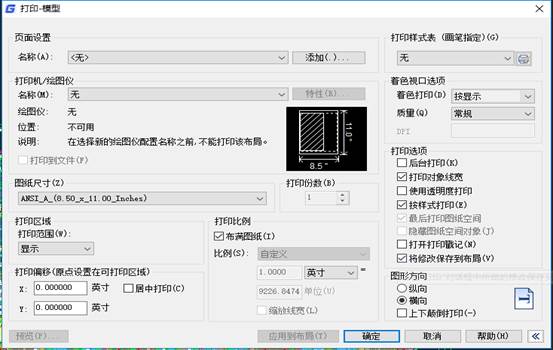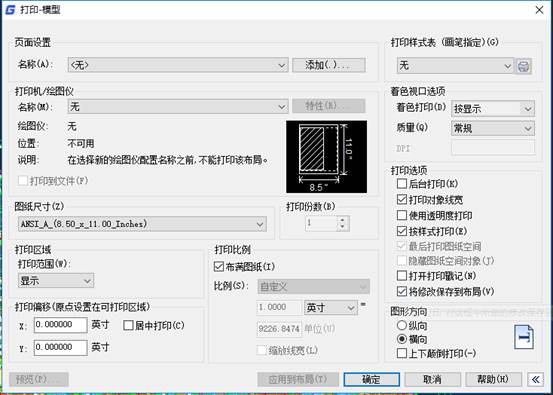关于CAD图纸比例及打印的问题详解
2019-05-30
9764
在CAD图纸中绘图比例和打印之间的问题有很多让人头疼的地方,下面我来具体介绍说明下。关于CAD图纸比例的问题: 其实CAD作图的时候,只要你不进行放大和缩小。所画的线段长度是不会变化的。例如你在1:1下画的1000长的直线和在1:100下画的1000长的线在图中是一样的,这个尺寸是图形的实际尺寸,我把它称为测量尺寸(用DI命令可以测量得出的)。所不同的是出图比例,现在的软件在插入图框和写字体的时候会根据你设置的出图比例来调整图框和字体的大小。例如你在1:1比例下插入的A3图框为420*297,其量得尺寸就是420*297;而在1:100的比例下插入的A3图框写的是420*297,但实际插入以后量得尺寸是42000*29700。所以我们要控制出图时候的字体大小、图形大小,只要控制出图比例就可以了。这个在插入别人的图形时候很重要。例如我决定打印时的图框是1:1,插入的时候(天正或者探索者)把插入命令下的比例改成1:1,这时候插入的图框(以A3为例)是420*297。这时候把你所画的图放进图框,那么打印出来的比例就是1:1,也就是打印出来的A3图上得1毫米就是实际物体的1毫米。这个估计只有画零件的人用得上,大部分人会发现这样插入的图框好小啊。呵呵,那是当然啦,因为你不是想画1:1的图纸,以1:100为例,你在图纸中写明比例为1:100,这句话实际含义是要保证你的图纸打印出来以后,所量得的尺寸1毫米代表了实际的100毫米。这时候应该把你所插入的1:1的图框放大100倍,再把CAD图纸放进去,图中图框放大了100倍,但是实际打印出来的图纸大小并没有变,也就是说这个图框里面的内容打印出来以后是实际物体的尺寸的1%。也就实现了1:100的实际含义。(上面说的吧1:1的图框放大100倍就是和插入图框的时候吧比例设置成100是一样的,标注也一样,所以标注和图框要保持一个比例,才能保证打印出来的字体的大小)。同理:你要是想在1:100的图框里插入1:10的图形,那就要把1:10的图形放大10倍。此时要注意你1:10的字体高度也要相应的放大10倍。可以做成块再放大打印浩辰CAD图纸应注意的6个问题使用 浩辰CAD 绘图软件输出图形时, 经常会碰到一些意想不到的问题, 如打印图形不完整、线丢失、图线浅淡等,这些问题严重影响图面质量,甚至使打印不能正常进行, 在有关书籍中很少有这方面的论述。研究这些问题产生的原因,找到解决办法,就能顺利的打印出高质量的图形。下面介绍6种解决办法:1.正确选择显示卡浩辰CAD 有 2 种显示卡: 模型卡和布局卡。虽然都可打印出图, 但布局卡是 浩辰CAD 专门为打印出图设计的,故最好在布局卡中出图。在布局卡中可设置几个浮动视口, 浮动视口可任意改变大小,任意移动位置; 不同视口可显示不同的投影方向,不同的比例。所有视口的内容同时打印出图,就可以在同一图面上灵活的布置各种视图。在模型卡中,虽然也能设置多个视口,但每次只能打印 1个视口的内容。这是布局卡与模型卡的主要区别。2.图形布局创建浮动视口可选主菜单“视图/视口/新建视口”,更方便的方法是直接复制视口。视口与直线、圆等都是浩辰CAD 的基本图元,进入布局卡, 系统便自动建立 1 个矩形视口, 可以和编辑其他图元一样,对视口进行移动、缩放、复制等操作通过以上详细介绍,想必大家对绘图比例和打印比例有了一定的了解。安装浩辰CAD软件试试吧。更多CAD教程技巧,可关注浩辰CAD官网进行查看